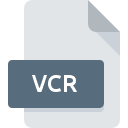
Extension de fichier VCR
ATI Video Card Recording
-
DeveloperATI Technologies
-
Category
-
Popularité3.5 (6 votes)
Qu'est-ce que le fichier VCR?
Le nom de format complet des fichiers qui utilisent l’extension VCR est ATI Video Card Recording. Le format ATI Video Card Recording a été développé par ATI Technologies. Les fichiers VCR sont pris en charge par les applications logicielles disponibles pour les appareils exécutant Windows. Les fichiers avec l'extension VCR sont classés en tant que fichiers Fichiers vidéo. Le sous-ensemble Fichiers vidéo comprend 546 divers formats de fichiers. Le logiciel recommandé pour la gestion des fichiers VCR est ATI Multimedia Center. Le logiciel ATI Multimedia Center a été développé par Advanced Micro Devices, Inc.. Sur son site officiel, vous trouverez plus d’informations sur les fichiers VCR ou le logiciel ATI Multimedia Center.
Programmes prenant en charge l'extension de fichier VCR
La liste suivante contient des programmes compatibles avec VCR. Les fichiers VCR peuvent être rencontrés sur toutes les plates-formes du système, y compris les appareils mobiles. Cependant, rien ne garantit que chacun d'eux les prendra en charge correctement.
Comment ouvrir un fichier VCR?
L'impossibilité d'ouvrir les fichiers avec l'extension VCR peut avoir différentes origines. Heureusement, la plupart des problèmes courants avec les fichiers VCR peuvent être résolus sans connaissances informatiques approfondies, et plus important encore, en quelques minutes à peine. Nous avons préparé une liste qui vous aidera à résoudre vos problèmes avec les fichiers VCR.
Étape 1. Obtenez le ATI Multimedia Center
 La cause principale et la plus fréquente empêchant les utilisateurs d'ouvrir les fichiers VCR est qu'aucun programme capable de gérer les fichiers VCR n'est installé sur le système de l'utilisateur. Pour résoudre ce problème, rendez-vous sur le site Web du développeur ATI Multimedia Center, téléchargez l’outil et installez-le. C'est aussi simple que ça La liste complète des programmes regroupés par système d’exploitation se trouve ci-dessus. Si vous souhaitez télécharger le programme d'installation de ATI Multimedia Center de la manière la plus sécurisée, nous vous suggérons de visiter le site Web Advanced Micro Devices, Inc. et de le télécharger à partir de leurs dépôts officiels.
La cause principale et la plus fréquente empêchant les utilisateurs d'ouvrir les fichiers VCR est qu'aucun programme capable de gérer les fichiers VCR n'est installé sur le système de l'utilisateur. Pour résoudre ce problème, rendez-vous sur le site Web du développeur ATI Multimedia Center, téléchargez l’outil et installez-le. C'est aussi simple que ça La liste complète des programmes regroupés par système d’exploitation se trouve ci-dessus. Si vous souhaitez télécharger le programme d'installation de ATI Multimedia Center de la manière la plus sécurisée, nous vous suggérons de visiter le site Web Advanced Micro Devices, Inc. et de le télécharger à partir de leurs dépôts officiels.
Étape 2. Vérifiez la version de ATI Multimedia Center et mettez-la à jour si nécessaire
 Si ATI Multimedia Center est déjà installé sur vos systèmes et que les fichiers VCR ne sont toujours pas ouverts correctement, vérifiez si vous disposez de la version la plus récente du logiciel. Parfois, les développeurs de logiciels introduisent de nouveaux formats qui prennent déjà en charge les nouvelles versions de leurs applications. Cela peut expliquer en partie pourquoi les fichiers VCR ne sont pas compatibles avec ATI Multimedia Center. Tous les formats de fichiers gérés correctement par les versions précédentes d'un programme donné devraient également pouvoir être ouverts avec ATI Multimedia Center.
Si ATI Multimedia Center est déjà installé sur vos systèmes et que les fichiers VCR ne sont toujours pas ouverts correctement, vérifiez si vous disposez de la version la plus récente du logiciel. Parfois, les développeurs de logiciels introduisent de nouveaux formats qui prennent déjà en charge les nouvelles versions de leurs applications. Cela peut expliquer en partie pourquoi les fichiers VCR ne sont pas compatibles avec ATI Multimedia Center. Tous les formats de fichiers gérés correctement par les versions précédentes d'un programme donné devraient également pouvoir être ouverts avec ATI Multimedia Center.
Étape 3. Associez les fichiers ATI Video Card Recording à ATI Multimedia Center
Si la dernière version de ATI Multimedia Center est installée et que le problème persiste, sélectionnez-le comme programme par défaut à utiliser pour gérer VCR sur votre appareil. La prochaine étape ne devrait poser aucun problème. La procédure est simple et largement indépendante du système

La procédure pour changer le programme par défaut dans Windows
- En cliquant sur le bouton VCR avec le bouton droit de la souris, vous obtiendrez un menu dans lequel vous devrez sélectionner l’option
- Cliquez sur , puis sélectionnez l'option .
- Pour finaliser le processus, sélectionnez entrée PC et, à l'aide de l'explorateur de fichiers, sélectionnez le dossier d'installation ATI Multimedia Center. Confirmez en cochant Toujours utiliser ce programme pour ouvrir la boîte de fichiers VCR , puis en cliquant sur le bouton .

La procédure pour changer le programme par défaut dans Mac OS
- Cliquez avec le bouton droit sur le fichier VCR et sélectionnez
- Rechercher l'option - cliquez sur le titre s'il est masqué.
- Dans la liste, choisissez le programme approprié et confirmez en cliquant sur
- Enfin, un message indiquant que cette modification sera appliquée à tous les fichiers avec l'extension VCR devrait apparaître. Cliquez sur le bouton pour confirmer votre choix.
Étape 4. Vérifiez que le VCR n'est pas défectueux
Si vous avez suivi les instructions des étapes précédentes et que le problème n'est toujours pas résolu, vous devez vérifier le fichier VCR en question. Des problèmes d’ouverture du fichier peuvent survenir pour diverses raisons.

1. Le VCR est peut-être infecté par des logiciels malveillants. Assurez-vous de le scanner à l'aide d'un antivirus.
S'il devait arriver que le VCR soit infecté par un virus, c'est peut-être pour cette raison que vous ne pourrez y accéder. Analysez le fichier VCR ainsi que votre ordinateur contre les logiciels malveillants ou les virus. Le fichier VCR est infecté par un logiciel malveillant? Suivez les étapes suggérées par votre logiciel antivirus.
2. Assurez-vous que le fichier avec l'extension VCR est complet et sans erreur.
Si vous avez obtenu le fichier VCR problématique d'un tiers, demandez-lui de vous en fournir une autre copie. Pendant le processus de copie du fichier, des erreurs peuvent survenir rendant le fichier incomplet ou corrompu. Cela pourrait être la source de problèmes rencontrés avec le fichier. Il se peut que le processus de téléchargement du fichier avec l'extension VCR ait été interrompu et que les données du fichier soient défectueuses. Téléchargez à nouveau le fichier à partir de la même source.
3. Vérifiez si l'utilisateur avec lequel vous êtes connecté dispose des privilèges d'administrateur.
Parfois, pour accéder aux fichiers, l'utilisateur doit avoir des privilèges d'administrateur. Déconnectez-vous de votre compte actuel et connectez-vous à un compte disposant de privilèges d'accès suffisants. Ouvrez ensuite le fichier ATI Video Card Recording.
4. Assurez-vous que le système dispose de suffisamment de ressources pour exécuter ATI Multimedia Center
Si le système ne dispose pas de ressources suffisantes pour ouvrir les fichiers VCR, essayez de fermer toutes les applications en cours d'exécution, puis de nouveau.
5. Assurez-vous que les derniers pilotes, mises à jour du système et correctifs sont installés.
Le système, les pilotes et les programmes régulièrement mis à jour sécurisent votre ordinateur. Cela peut également éviter des problèmes avec les fichiers ATI Video Card Recording. Il est possible que l'une des mises à jour de système ou de pilote disponibles résolve les problèmes liés aux fichiers VCR affectant les anciennes versions d'un logiciel donné.
Voulez-vous aider?
Si vous disposez des renseignements complémentaires concernant le fichier VCR nous serons reconnaissants de votre partage de ce savoir avec les utilisateurs de notre service. Utilisez le formulaire qui se trouve ici et envoyez-nous les renseignements sur le fichier VCR.

 Windows
Windows 
